raspi-config
ローケールの設定
タイムゾーンの設定
sd cardの容量拡張
sshを許可
raspi-updateでファームウェアのアップデート
adduser ckenko25
passwd root
passwd pi
apt-get install apache2 -y
apacheの確認
![]()
apt-get install php libapache2-mod-php -y
vi /var/www/html/index.php<?php echo "hello world"; ?>
rm /var/www/html/index.html phpの確認 http://pi-wordpress.local/ vi /var/www/html/phpinfo.php<?php phpinfo(); ?>phpの確認
apt-get install mysql-server php-mysql -yservice apache2 restartwordpress
cd /var/www/html/
sudo rm *
sudo wget http://wordpress.org/latest.tar.gzsudo tar xzf latest.tar.gz
sudo mv wordpress/* .
sudo rm -rf wordpress latest.tar.gzインストールをカスタマイズするために編集したファイルは、wp-contentフォルダに属します。
これらのファイルの所有権をApacheユーザーに変更する必要があります。
chown -R www-data: .WordPressサイトをセットアップするには、データベースが必要です。mysqlターミナルでコマンドを実行し、ログイン認証情報(例:ユーザー名root、パスワードpassword)を入力します。
mysql -uroot -p
MariaDB> CREATE DATABASE wordpress;
MariaDB> GRANT ALL PRIVILEGES ON wordpress.* TO "wordpress"@"localhost" IDENTIFIED BY "パスワード";
MariaDB> FLUSH PRIVILEGES; MariaDB> EXIT
基本的なサイト情報を次のように入力します。
Database Name: wordpress
User Name: wordpress
Password: <YOUR PASSWORD>
Database Host: localhost
Table Prefix: wp_permalink設定を変更してURLをより使いやすくすることをお勧めします。
これを行うには、WordPressにログインし、ダッシュボードに移動します。
設定→パーマリンクの設定→カスタム構造を選択→変更を保存
Apacheのrewritemod を有効にする必要があります
a2enmod rewriteまた、要求を上書きできるようにサイトを提供する仮想ホストに指示する必要があります。
仮想ホストのApache構成ファイルを編集します。
vi /etc/apache2/sites-available/000-default.conf
<VirtualHost *:80>
<Directory "/var/www/html">
AllowOverride All
</Directory>
...service apache2 restart
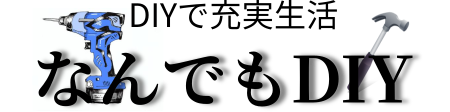






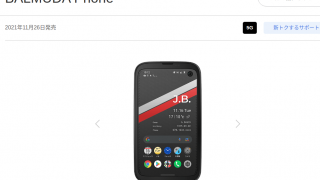









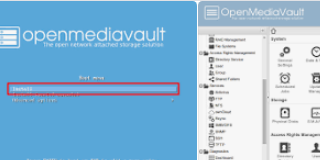





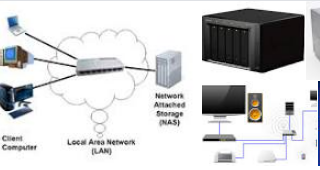


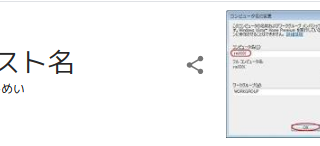

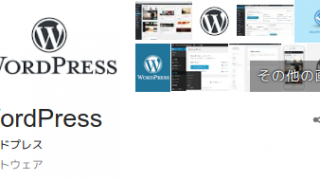


































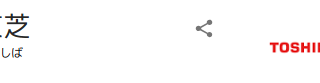































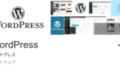
コメント